У цій статті ми дізнаємось, як виправити відсутні залежності та зламані пакети за допомогою команди apt-get. Зауважте, що ми запускали команди та процедури, згадані в цій статті, у системі Debian 10. Цю ж процедуру можна дотримуватися в Ubuntu та старих версіях Debian.
Ми будемо використовувати термінал командного рядка для випробування рішень та вирішення проблеми. Щоб відкрити програму Terminal у Debian, натисніть супер клавішу на клавіатурі та знайдіть її за допомогою панелі пошуку, що з’явиться. Коли з’явиться результат пошуку, натисніть на піктограму терміналу, щоб відкрити його.
Використання apt-get для виправлення відсутніх та зламаних пакетів
Apt-get - це інструмент управління пакетами на основі терміналу, який використовується для встановлення, оновлення та видалення пакетів. Поряд з цими функціями, він також має прапори, які можна використовувати для виправлення відсутніх залежностей та зламаних пакетів.
Спосіб 1
Використовувати "виправити відсутні”Варіант із“apt-get update”, Щоб запустити оновлення та переконатись, що пакунки є актуальними, а нова версія не доступна для пакетів.
$ sudo apt-get update --fix-missing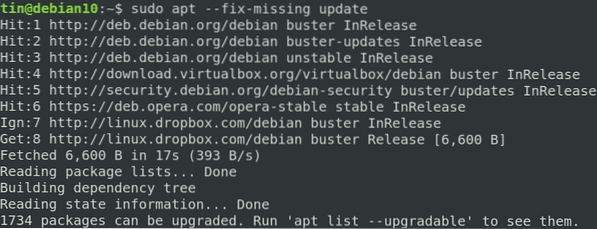
Закінчивши оновлення, виконайте наведену нижче команду, щоб змусити менеджер пакунків знайти відсутні зв’язки або непрацюючі пакети та встановити їх.
$ sudo apt-get install -f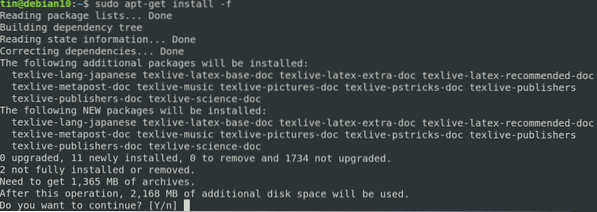
Іншим підходом до вирішення проблеми з непрацюючим пакетом за допомогою apt-get є редагування файлу “/ etc / apt / sources / list” та додавання сайтів із новішими версіями доступних пакетів. Потім запустітьapt-get update ” команда для оновлення списку сховищ.
Якщо вищевказаний метод не вирішує проблему з непрацюючими залежностями та непрацюючими пакетами, і все одно ви отримуєте помилку, спробуйте наступні методи.
Інші методи
Спосіб 1:
У цьому методі ми будемо використовувати “apt-get autoremove ” і “dpkg " з метою виправлення відсутніх залежностей та непрацюючих пакетів.
1. Оновіть індекс сховища, виконавши в Terminal наступну команду:
$ sudo apt-get update2. Далі виконайте наведену нижче команду для очищення локального сховища:
$ sudo apt-get clean3. Виконайте наведену нижче команду, щоб видалити всі непотрібні пакунки, які більше не потрібні:
$ sudo apt-get autoremoveВищенаведена команда відобразить незадоволені залежності або ім'я непрацюючого пакета.
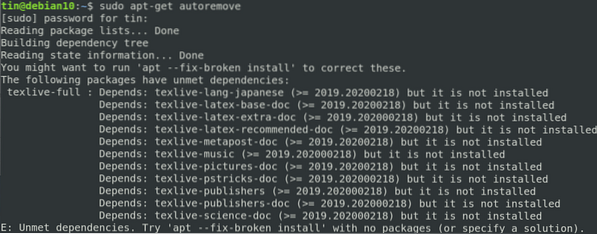
4. Потім спробуйте виконати наведену нижче команду в Terminal, щоб змусити видалити зламаний пакет:
$ sudo dpkg --remove -force --force-remove-reinstreq Package_NameСпосіб 2:
У наступному методі ми будемо використовувати “dpkg-configureКоманда для виправлення відсутніх залежностей та непрацюючих пакетів.
Dpkg - це інструмент управління пакетами, який можна використовувати для встановлення, видалення та управління пакетами. Подібно apt-get, він також може допомогти виправити пошкоджені пакети та відсутні залежності. Якщо під час встановлення або оновлення пакунків виникають помилки, спробуйте наступне рішення за допомогою dpkg:
1. Виконайте наведену нижче команду в терміналі, щоб переналаштувати всі частково встановлені пакети.
$ sudo dpkg --configure -a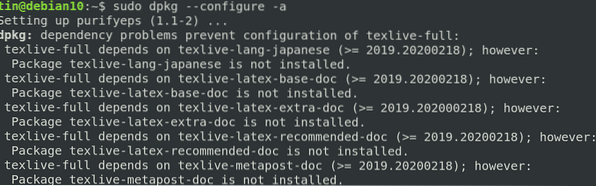
Якщо наведена вище команда не працює, як у нашому випадку, і ви бачите подібні результати, що відображають помилковий пакет, спробуйте видалити пакет.
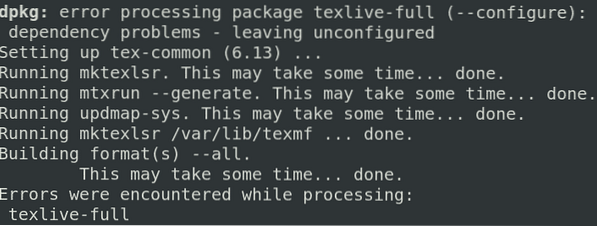
2. Виконайте наведену нижче команду в Терміналі, щоб видалити помилковий пакет.
$ apt-get видалити3. Потім скористайтеся наведеною нижче командою для очищення локального сховища:
$ sudo apt-get cleanСпробувавши будь-яке з наведених вище рішень, запустіть команду update, щоб переконатися, що залежності вирішені, а непрацюючі пакети виправлені або видалені.
$ sudo apt-get updateВиправлення помилок залежностей та непрацюючих пакетів, а потім повернення системи до нормального стану може зайняти години. Іноді це стає настільки складним, що коли ви нарешті це виправляєте, ви відчуваєте такий щастя. Ми представили кілька рішень щодо цієї помилки, тому спробуйте їх. Якщо ви знаєте деякі з можливих рішень, про які ми не згадували, повідомте нам про це в коментарях.
 Phenquestions
Phenquestions


